Mis on Telegrami veebirakendus?
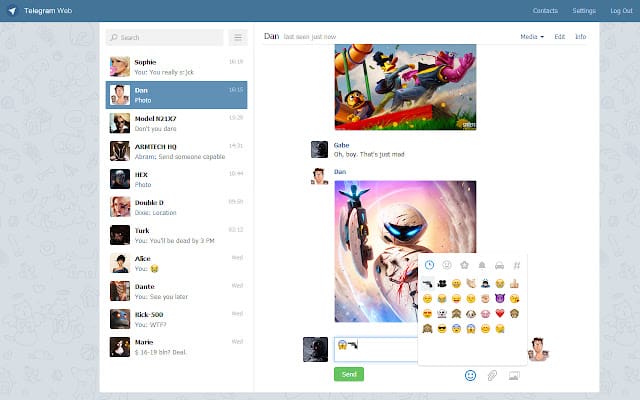
Telegrami veebirakendus on pilvepõhine sõnumsideteenus, mis võimaldab teil Interneti-brauseri abil pääseda juurde oma Telegrami kontole Macist või PC-arvutist. See tähendab, et saate nautida Telegrami erinevaid funktsioone, nagu turvaline ja kiire sõnumside, ilma arvutisse spetsiaalset rakendust installimata.
Telegrami veebirakenduse seadistamine on lihtne ega nõua keerulist installiprotsessi. Kõik, mida vajate, on teie seadme Interneti-brauser ja juurdepääs teie nutitelefoni rakendusele Telegram.
Telegrami veebirakenduse kasutamise alustamiseks avage oma arvutis veebibrauser ja külastage Telegrami ametlikku veebisaiti. Sulle antakse nutitelefoni abil skannimiseks QR-kood. Selleks ava oma telefonis rakendus Telegram ja ava Seaded → Seadmed → Linki töölauaseade. Kui suunate oma telefoni kaamera arvutiekraanil olevale QR-koodile, lingitakse teie konto automaatselt ja logitakse veebirakendusse sisse.
Telegrami veebirakendust kasutades saate kasu selle funktsioonidest, nagu kontaktidega vestlemine, sõnumite saatmine, meedia jagamine ja vestluste ajaloole juurdepääs – kõike seda mugavalt oma Macist või PC-arvutist. Lisaks paneb veebirakendus sama rõhku turvalisusele ja privaatsusele kui mobiilirakendus, tagades teie vestluste turvalisuse ja krüpteerimise.
Telegrami veebirakendusega saate oma kontaktidega ühenduses olla isegi siis, kui olete nutitelefonist eemal või töötate lauaarvutiga. See on praktiline ja kasutajasõbralik lahendus neile, kes vahetavad sageli seadmeid või eelistavad kasutada oma sõnumivahetuse jaoks Maci või PC suuremat ekraani ja klaviatuuri.
Telegrami veebirakenduse seadistamine Macis või PC-arvutis
Paigalduseelsed nõuded
Enne installiprotsessi alustamist veenduge, et teil on paigas järgmised nõuded:
- Funktsionaalne arvuti, kas Mac või PC
- Stabiilne internetiühendus
- Eelistatud veebibrauser, nagu Google Chrome, Mozilla Firefox, Safari või Microsoft Edge
- Olemasolev Telegrami konto teie nutitelefonis
Paigaldusprotsess
Telegrami veebirakenduse seadistamiseks ja kasutamiseks oma Macis või PC-arvutis toimige järgmiselt.
- Avage oma veebibrauser: Käivitage oma Macis või PC-arvutis enda valitud veebibrauser.
- Juurdepääs Telegrami veebilehele: KASUTUSALA
web.telegram.orgoma veebibrauseri aadressiribal ja vajutage sisestusklahvi, et külastada ametlikku Telegrami veebisaiti. - Logige Telegrami sisse: Telegrami veebis sisselogimislehel saate sisse logida QR-koodi või oma telefoninumbri abil.
- QR-koodi meetod: Avage oma nutitelefonis rakendus Telegram, minge jaotisse Seaded, seejärel Seadmed ja valige suvand Link Desktop Device. Skannige Telegrami veebirakenduse lehel kuvatav QR-kood.
- Telefoninumbri meetod: Sisestage oma Telegrami kontoga seotud telefoninumber ja järgige oma identiteedi kinnitamiseks ekraanil kuvatavaid juhiseid.
- Telegrami veebijuurdepääs: Pärast edukat sisselogimist saate oma Macis või PC-arvutis Telegrami veebirakendusele juurde pääseda ja seda kasutada.
Telegrami veebirakendusega arvutis saate alustada sõnumite saatmist, failide jagamist ja kontaktidega ühenduses olemist.
Telegrami veebiliidese kaudu navigeerimine
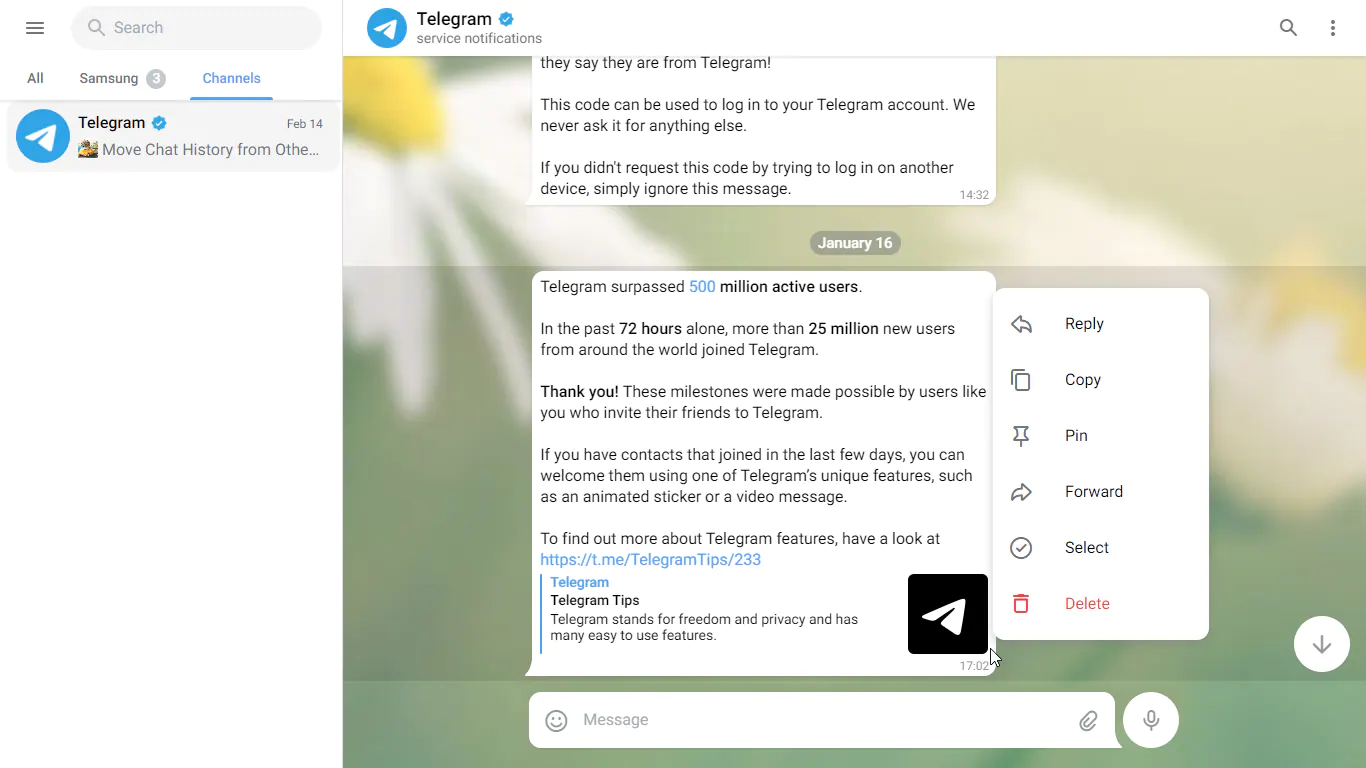
Vestlustööriistad
Kui olete oma Macis või PC-arvutis Telegrami veebirakendusse edukalt sisse loginud, näete ekraani vasakus servas oma vestluste loendit. Uue vestluse alustamiseks klõpsake paremas ülanurgas ikooni "Uus vestlus". Temaga vestluse alustamiseks klõpsake oma kontaktide loendis kontakti nimel.
Vestluse ajal saate kasutada erinevaid vestlustes saadaolevaid tööriistu. Näiteks võite julge or kursiivkirja panema teksti, kasutades vastavalt tärni '*' ja alljooni '_'. Veebiliides võimaldab teil saata kleebiseid, emotikone ja GIF-e, klõpsates vestlusakna vasakus alanurgas vastavatel ikoonidel.
Uurige lisafunktsioone
Telegrami veebiliides pakub enamat kui lihtsalt sõnumside. Nende funktsioonide uurimiseks klõpsake liidese vasakus ülanurgas asuval hamburgeri menüül. Mõned lisafunktsioonid hõlmavad järgmist:
- Grupid ja kanalid: Saate luua rühmi ja kanaleid või nendega liituda, et suhelda korraga mitme kasutajaga. Grupi loomiseks klõpsake hamburgeri menüül, valige "Uus rühm" ja järgige juhiseid. Samuti saate otsida avalikke kanaleid, tippides nende nimed liidese ülaosas asuvale otsinguribale.
- Failide jagamine: Telegram võimaldab teil oma platvormil faile, fotosid, videoid ja dokumente jagada. Faili jagamiseks klõpsake kirja koostamise ajal kirjaklambri ikooni ja valige arvutist soovitud fail.
- Hääl- ja videokõned: Saate algatada oma kontaktidega hääl- või videokõnesid, klõpsates vestlusakna ülaosas telefoni või videokaamera ikoonil.
- Seaded ja kohandamine: Oma seadetele pääsete juurde, klõpsates hamburgeri menüül ja valides seejärel „Seaded”. Siin saate kohandada teatisi, välimust ja privaatsusseadeid vastavalt oma eelistustele.
Ärge unustage neid funktsioone vastutustundlikult uurida, tagades, et säilitate oma Macis või PC-arvutis Telegrami veebirakenduse kasutamisel professionaalse käitumise.
Telegrami veebist maksimumi võtmine
Telegrami robotite kasutamine
Telegrami robotid võivad teie sõnumsidekogemust oluliselt parandada, pakkudes erinevaid funktsioone. Boti lisamiseks otsige otsinguribalt selle kasutajanime ja klõpsake vastavat tulemust. Alustage vestlust, puudutades nuppu Start nuppu. Boti erinevatele funktsioonidele pääsete juurde, saates käske, mis algavad kaldkriipsuga /. Näiteks võite proovida kasutada tõlkijarobotit teksti tõlkimiseks keelte vahel või ilmarobotit, et saada oma igapäevaseid ilmateateid. Avastage Telegrami robotite poodi, et leida oma vajadustele vastavaid roboteid.
Kiirvaate kasutamine
Telegrami kiirvaate funktsioon võimaldab teil sõnumsiderakenduses vaadata artikleid ja veebilehti, pakkudes sujuvat lugemiskogemust. Kui saate või saadate artiklit või veebilehte sisaldava lingi, loob Telegram automaatselt lingi kõrval nupu Kiirvaade. Sellel nupul klõpsates avaneb artikkel puhtas ja hõlpsasti loetavas vormingus, ilma et peaksite rakendusest lahkuma. Kiirvaate funktsioon toetab kõige populaarsemaid veebisaite ja seda värskendatakse pidevalt, et kaasata rohkem avaldajaid.
Grupi ja kanalite haldamine
Telegram pakub rühmade ja kanalite haldamise hõlbustamiseks erinevaid tööriistu. Grupiadministraatorite jaoks saate juhtida erinevaid grupi sätteid, näiteks lubade reguleerimine ja teiste administraatorite määramine modereerimiseks. Nendele funktsioonidele juurdepääsemiseks sisestage oma grupp, klõpsake ülaosas rühma nimel ja seejärel valige Edit. Siin saate kohandada grupi sätteid, kutsuda uusi liikmeid või muuta grupi lisavõimalustega superrühmaks.
Kanalite puhul saate luua oma avaliku või privaatse kanali, et edastada sõnumeid piiramatule arvule tellijatele. Kanali loomiseks klõpsake menüüikoonil ja valige New Channel. Sisestage oma kanali nimi, kirjeldus ja laadige üles profiilifoto. Pärast seda otsustage, kas kanal peaks olema avalik (juurdepääs kõigile) või privaatne (kutsega piiratud). Kui olete oma kanali seadistanud, saate lisada tellijaid ja edastada oma sõnumeid.
Telegrami robotite, kiirvaate ning rühmade ja kanalite haldamise abil saate optimeerida oma Telegrami veebikogemust, muutes selle oma suhtlusvajaduste jaoks mitmekülgsemaks ja tõhusamaks.
Levinud probleemide tõrkeotsing
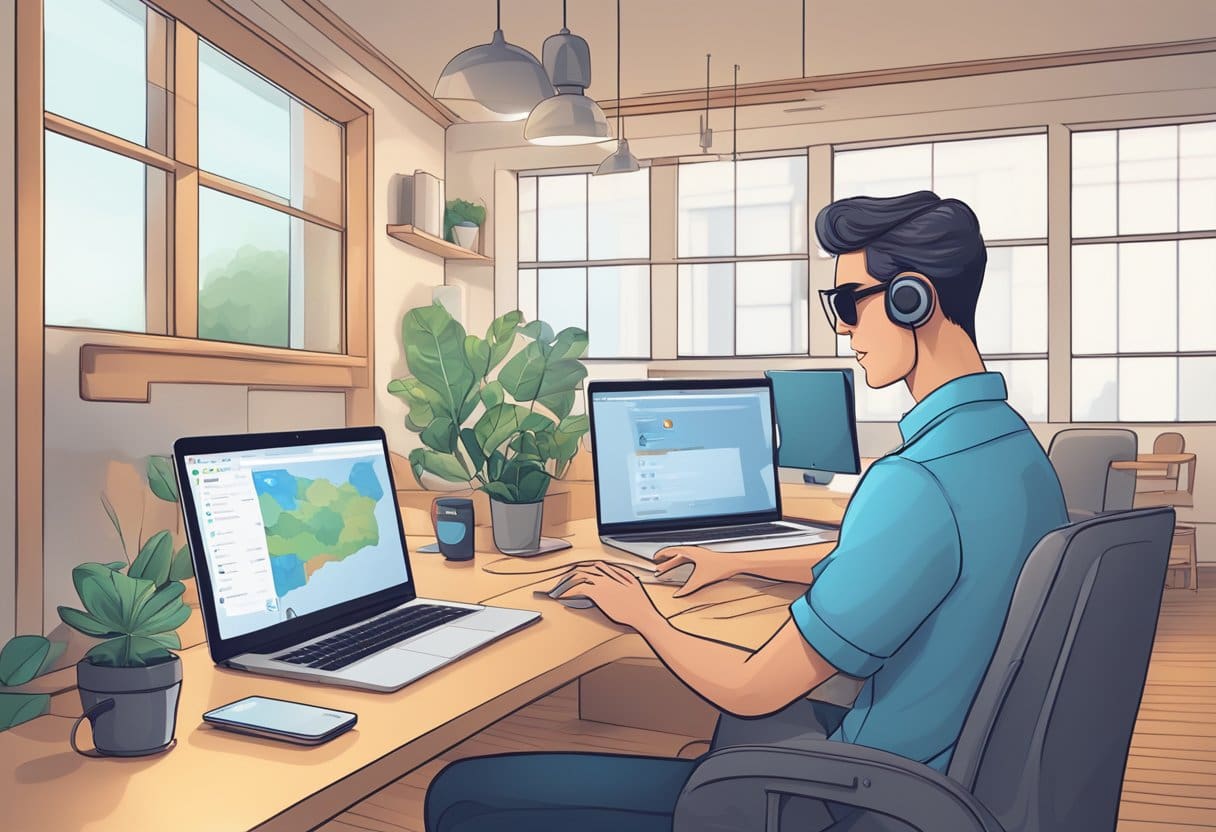
Ühenduvusprobleemid
Kui teil on Telegrami veebirakendusega ühenduvusprobleeme, näiteks sõnumeid ei saadeta ega vastuta, proovige järgmisi samme.
- Värskendage brauserit: Mõnikord on ühenduse probleem teie brauseris. Brauseri värskendamine võib luua Telegramiga stabiilse ühenduse.
- Logi välja ja uuesti sisse: kui värskendamine ei aita, logige oma Telegrami veebiseansist välja ja seejärel ühenduse taastamiseks uuesti sisse.
- Kontrollige oma Interneti-ühendust: Veenduge, et teil oleks stabiilne Interneti-ühendus. Kui teil on võrguprobleeme, proovige luua ühendus mõne muu WiFi-võrguga või kasutada juhtmega ühendust.
- Tühjendage brauseri vahemälu: brauseri vahemälu tühjendamine võib lahendada brauseri ja veebirakenduse ühilduvusprobleemid. Avage brauseri seaded ja tühjendage vahemälu andmed.
Teavitamise probleemid
Kui teil on Telegrami veebirakenduses teavitusprobleeme, proovige järgmist.
- Kontrollige Telegrami sätteid: veenduge, et teated on teie Telegrami seadetes lubatud. Minge veebirakenduses jaotisse "Seaded" ja veenduge, et märguanded on teie eelistuste järgi seadistatud.
- Luba brauseri märguanded: kontrollige oma brauseri seadeid ja veenduge, et Telegrami teavitused on lubatud. Protsess võib teie kasutatavast brauserist olenevalt erineda.
- Keela Mitte segada: kui kasutate macOS-i arvutit, veenduge, et funktsioon "Ära sega" oleks keelatud. Avage "Süsteemieelistused > Märguanded" ja lülitage "Ära sega" välja.
- Värskendage oma brauserit: Veenduge, et kasutate oma brauseri uusimat versiooni, et säilitada optimaalne ühilduvus Telegrami veebirakendusega.
Järgides neid ühenduvusprobleemide ja teavitusprobleemide tõrkeotsingu soovitusi, saate kiiresti lahendada levinud probleemid ja parandada oma kasutuskogemust Telegrami veebirakendusega.
Turvalisuse suurendamine Telegrami veebis
Telegram pakub juba mitmeid turvafunktsioone, kuid on olemas täiendavad toimingud, mida saate oma Macis või PC-arvutis veebirakenduse kasutamise ajal oma suhtluse privaatsuse ja turvalisuse tagamiseks võtta.
Kaheastmelise kontrollimine
Kaheastmelise kinnitamise lubamine lisab teie Telegrami kontole täiendava turvakihi, nõudes parooli iga kord, kui uuest seadmest sisse logite. Selle funktsiooni lubamiseks tehke järgmist.
- Avage oma telefonis rakendus Telegram.
- Avage Seaded > Privaatsus ja turvalisus.
- Kerige alla jaotiseni Kaheastmeline kinnitamine ja puudutage "Määra täiendav parool".
- Tugeva unikaalse parooli loomiseks ja e-posti taastamise sisestamiseks järgige ekraanil kuvatavaid juhiseid.
Nüüd, iga kord, kui logite Telegrami sisse uues seadmes, palutakse teil see parool sisestada, pakkudes täiendavat tõket volitamata juurdepääsu eest.
Privaatvestlused
Tavalised Telegrami vestlused on juba krüptitud, kuid sõnumite pilvesalvestuse ja võimaliku pealtkuulamise vältimiseks peaksite tundlike vestluste jaoks kasutama salavestlusi. Salajased vestlused kasutavad täielikku krüptimist, mis tähendab, et sõnumeid saavad lugeda ainult saatja ja saaja, isegi mitte Telegram. Salajase vestluse alustamiseks toimige järgmiselt.
- Avage oma telefonis rakendus Telegram.
- Kontaktiloendi avamiseks puudutage kontaktide ikooni või libistage paremale.
- Valige kontakt, kellega soovite salavestlust alustada.
- Puudutage paremas ülanurgas kolme punktiga menüüd ja valige "Alusta salavestlust".
Nüüd krüpteeritakse teie vestlus otsast lõpuni ja sõnumeid ei salvestata Telegrami serveritesse. Lisaks toetavad salavestlused isehävitavaid sõnumeid, võimaldades teil määrata taimeriga, kui kaua sõnumid adressaadile nähtavad on.
Järgides neid samme ning kasutades kaheastmelist kinnitamist ja salajasi vestlusi, saate suurendada oma suhtluse turvalisust ja privaatsust Telegram Webis.
Viimati värskendatud: 06. novembril 2023

Sandeep Bhandaril on arvutite bakalaureusekraad Thapari ülikoolist (2006). Tal on 20-aastane kogemus tehnoloogia vallas. Ta tunneb suurt huvi erinevate tehnikavaldkondade, sealhulgas andmebaasisüsteemide, arvutivõrkude ja programmeerimise vastu. Tema kohta saate tema kohta rohkem lugeda bio-leht.

